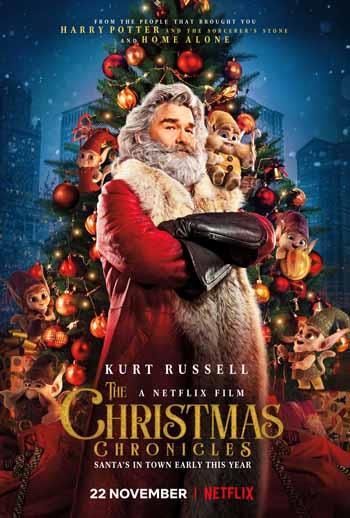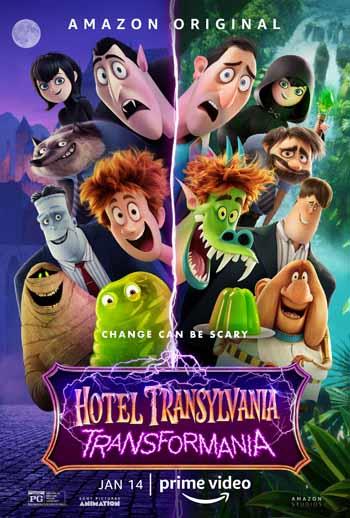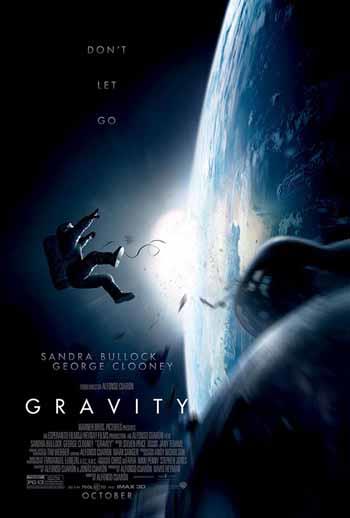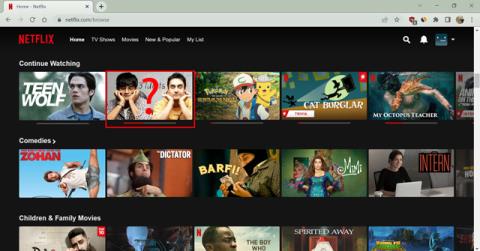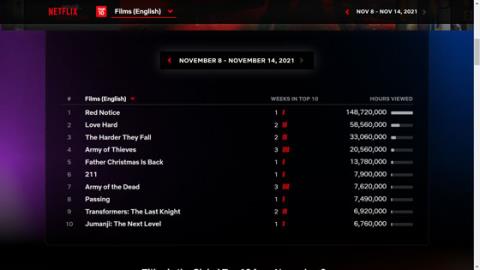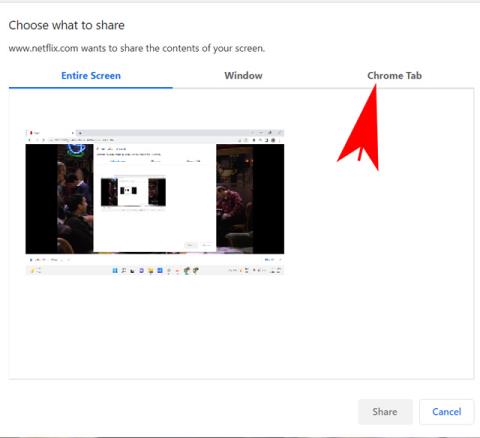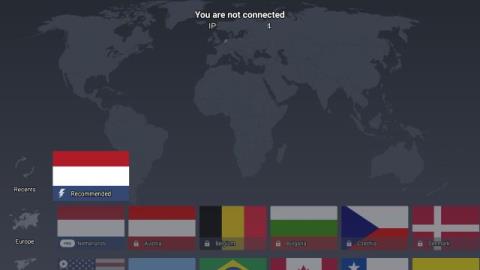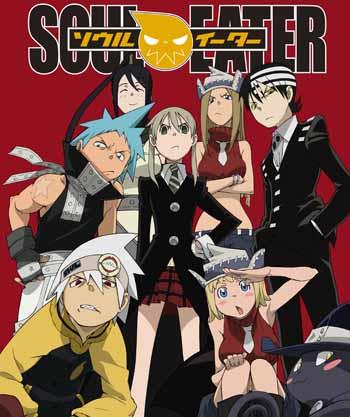各国でのNetflixの費用
OTT プラットフォームを利用できるすべての国で Netflix のサブスクリプションにかかる費用を知りたい場合は、こちらで説明します。
数回クリックするだけで、Netflix の視聴体験をどのように向上させたいですか? Netflixのヒントとコツがいくつかあります プラットフォームをよりよく使用するのに役立ちます。ヒントのほとんどは、Netflix を最大限に活用する方法で構成されています。ただし、必要な機能がプラットフォームにない場合があります。たとえば、Amazon プライムのように、パーティーや映画の詳細 (キャスト、トリビアなど) を視聴します。幸いなことに、Chrome で Netflix を使用している場合は、要件を満たすのに役立つ拡張機能を簡単に見つけることができます。ただし、信頼できる機能するものを見つけるのも難しい場合があります。そのため、Chrome の Web ストアに飛び込んで、Netflix の視聴体験をすぐに向上させる Netflix 用の最高の Chrome 拡張機能をピックアップしました。Netflix の体験をより良くする準備ができたら、始めましょう。
Netflix に最適な Chrome 拡張機能 (2022)
映画ごとに IMDb や Rotten Tomatoes のレーティングを取得するなどの便利な機能を探している場合や、家から出ずに友達と Netflix を楽しみたい場合があります。または、映画のシーンから GIF を作成するのが好きかもしれません。すべてのニーズを満たすさまざまな拡張機能をリストに記載しました。ただし、Netflix の Chrome 拡張機能の多くは連携しないことに注意してください。したがって、一度に 1 つまたは 2 つしか使用できない場合があります。別の拡張機能をインストールする必要があるときはいつでもこの記事を参照できるように、この記事をブックマークすることをお勧めします。その間、あなたにとって最も重要なものを使い続けることができます。以下の表を使用してリストをすばやくナビゲートし、選択した拡張子を見つけてください。
目次
NetflixのGIF
ムービー クリップを GIF として見て、人々がどのようにしてそのようなミームを作成するのか疑問に思っているなら、ここに答えがあります。Netflix GIF は、Netflix の映画や番組の小さなクリップを GIF 画像に変換する簡単な方法です。次に、それを友達と共有して、少し自慢できます。最も重要なことは、Netflix GIF を他のサイトでも使用して、動画全般を作成できることです。この拡張機能の仕組みは簡単ですが、理解するには少し時間がかかります。拡張機能をインストールしたら、以下の手順に従ってください。



GIF 変換を完了するのに必要な時間は、シーンの長さによって異なります。より長いシーンは、わずか数秒の長さのシーンに比べて時間がかかります。また、Netflix の録画は法的に許可されていないことに注意してください。したがって、GIF に黒い画面が表示される場合は、 Netflix でスクリーンショットを撮るための広範なガイドを使用してください。この記事に記載されている手順を実行すると、すぐに黒い画面が解消されます。
Netflixピクチャーインピクチャーコントロールボタン
仕事中に退屈していませんか?誰にも知られずにNetflixを視聴する方法は次のとおりです。Netflix ピクチャー イン ピクチャー コントロール ボタンは、Netflix 用のスマート Chrome 拡張機能で、再生中のコンテンツ用の小さなポップアップ ウィンドウを作成します。その後、コンピューターで他のアプリケーションを使用できますが、小さな画面は隅に開いたままになります。

Netflix ピクチャー イン ピクチャーを使用すると、マシンで同時に作業しながら、お気に入りの番組を楽しむことができます。さらに、ショーで興味深いことが起こった場合に全画面表示に戻るための小さなボタンがフローティング ウィンドウに表示されます。面倒な作業をするなら、これは Netflix の最高の Chrome 拡張機能の 1 つです。
トリム
次に、これは Netflix で最も便利な拡張機能の 1 つです。映画/シリーズを見るかどうかを評価 Web サイトに依存している場合は、Trim を試してみてください。この拡張機能 は、IMDb、Rotten Tomatoes、Metacritic などの人気のある独立した Web サイトから 映画の評価をまとめます。

さらに、Trim を使用すると、興味のない番組を切り取ることができます。拡張機能アイコンまたはNetflixオプションの横にある上部の「トリム」テキストをクリックして、追加設定を開きます. ここで、「フィルター」オプションをクリックし、必要に応じて設定を調整します。たとえば、映画の IMDb レーティングを 8.0 に設定すると、Trim は レーティングが低い映画をフェードアウトします。Rotten Tomatoes の評価、IMDb の人気、その他の利用可能なオプションをいじることもできます。
最後に、Trim は非表示の Netflix カテゴリの追加タブを有効にして表示します。「ジャンル」という名前のドロップダウンメニューをすばやくクリックして、適切なカテゴリを選択することで、お気に入りのジャンルを参照できます。この拡張機能は、Amazon プライムでも同様に機能します。
ネットフリックス エクステンデッド
名前が示すように、Netflix Extended は、Netflix の設定に多くのアドオンを提供します。この Chrome 拡張機能が提供する注目すべき機能のいくつかは 、次のエピソード (N)、前のエピソード (B)、ランダム再生 (R)、プレーヤーの終了 (Esc)などの追加のキーボード ショートカットです。IMDb や Rotten Tomatoes などのレビュー アグリゲーター Web サイトからのコンテンツ レーティングも利用できます。

さらに、Netflix Extended では、テキストの色、テキストのサイズ、フォント、背景色などの広範な字幕設定をいじることができます。 デフォルトでNetflixの字幕設定を変更できますが 、拡張機能にはいくつかの追加オプションがあります. また、アスペクト比、ズーム、再生速度などの追加のビデオ設定も利用できます。
より良い方法でNetflixの視聴体験に影響を与えることができる小さな設定が他にもたくさんあります. 設定を有効にするには、Netflix Web サイトを開いた後、右上隅の検索オプションと通知アイコンの間にある白い円をクリックします。また、Chrome の拡張バーにある拡張アイコンは、Netflix をすぐに開くためのショートカットとして機能します。
ネットフリックスのカテゴリー
Netflixには隠しカテゴリがたくさんあることはすでにご存知かもしれません. そうでない場合は、次のとおりです。Netflix は、各映画とテレビ番組を、ドラゴンと魔法使い、スポーツ コメディ、歴史ドキュメンタリーなどのマイクロ ジャンルに分類しています。URLに Netflix ジャンルのシークレット コードを 手動で 入力するか 、Netflix カテゴリ拡張機能を使用して面倒な作業を回避できます。

この拡張機能は、Netflix で27000を超える非表示のカテゴリを認識 し、それらをユーザー フレンドリーな方法で一覧表示します。Chrome で拡張機能のアイコンをクリックすると、リストが表示されます。探しているものを検索するか、手動でジャンルを参照して新しいコンテンツを見つけることができます。拡張機能 は、以前に開いたカテゴリも保存して、 アクセスを高速化します。最後に、この便利な拡張機能の背後にある開発会社である Simkl は 、スマートフォンでジャンルを閲覧するための Android および iOS アプリケーションも作成しています。
Netflixのビデオ調整
視覚障害がある場合や、番組の一部のシーンが暗すぎて見る ことができない場合(ゲーム・オブ・スローンズ シーズン 8 エピソード 3 を読む) は、 Netflix のビデオ調整が確実に役立ちます。この軽量な拡張機能を使用すると、Netflix ビデオを再生した後に、そのビデオの明るさ、コントラスト、彩度を調整できます。この設定は、Netflix のホームページや開いている他のタブに干渉しません。

このツールは、一部のシーンの明るさやコントラストを上げるのに役立ちます。しかし、これが私がその能力を最大限に活用した方法です。ショーシャンクの空に見たことがあると思います。これは、最も高い評価を得ている映画の 1 つであり、IMDb チャートのトップに立っています。そうでない場合は、受賞歴のある最高の映画ガイドを読んで、 そのような映画をもっと見つけてください. さて、『ショーシャンクの空に』は素晴らしいストーリーとメッセージを備えたカルト的人気を誇るドラマであり、その映画をモノクロで見たとき、ストーリーのエッセンスが増幅されました。この方法でビデオ設定を調整し、Netflix の視聴体験が向上するかどうかを確認できます。全体として、これは基本的な設定を備えた Netflix 向けの最高の Chrome 拡張機能の 1 つです。
ネットフリックス自動スキップ
お気に入りの番組をどんちゃん騒ぎして休憩したくない場合は、Netflix AutoSkip が役に立ちます。この拡張機能は使いやすく、基本的な機能は 2 つしかありません。シリーズのイントロと要約、および次のエピソードのカウントダウンをスキップするかどうかを決定できます。そのため、1話終わってもリズムを崩さずに次の話に飛べます。

設定にアクセスするには、Chrome 拡張機能タブの Netflix AutoSkip アイコンをクリックします。次に、有効にするオプションのスイッチを右に切り替えます。
Netflix のカスタム プロフィール写真
物事を極限までパーソナライズしたい場合は、この拡張機能が最適です。Netflix でプロファイルを作成および削除するオプションが あり、利用可能なオプションから好みのプロファイル写真を選択できます。ただし、私のようにうるさい人には、限られたオプションは魅力的ではありません。

ここでは、 Netflix 拡張機能のカスタム プロファイル画像を入力します。Netflix のプロフィール写真として 5 MB 未満の画像を追加できます。残念ながらこの機能は Chrome ブラウザでしか機能せず、他のデバイスでは画像が反映されません。それでも、ブラウザを頻繁に使用して Netflix を視聴する場合は、この拡張機能が役立ちます。
インストール後、Chromeの拡張機能タブから拡張機能のアイコンをクリック。次に、プロフィールを選択し、コンピューターから写真をアップロードします。最後に、配置を選択してウィンドウを更新します。変更は即座に行われます。
テレパーティー (Netflix パーティー)
家から出ずに、友達と一緒に Netflix の番組を見たいと思いませんか? 興味深いですね!以前は Netflix パーティーとして知られていた Teleparty は、私のお気に入りの 1 つであり、これまでに作成された中で最も便利な Netflix 拡張機能です。風変わりなツールを使用すると、Netflix の番組や映画を友達と同期して再生しながら、同時にチャットすることができます。必要なのは、拡張機能と有効な Netflix アカウントだけです。

インストール後、ムービーを開き、拡張機能タブから Teleparty アイコンをクリックする必要があります。次に、必要な権限を許可すると、準備完了です。Teleparty は、画面の右側にチャット ウィンドウを開きます。拡張機能のアイコンをもう一度クリックし、リンクをコピーして友達と共有します。リンクにアクセスすると、すぐにウォッチ パーティーに参加します。ただし、アクティブな Netflix アカウントで拡張機能がインストールされていることを確認してください。
さらに、この拡張機能は、Disney+、HBOmax、Hulu などの他のストリーミング サイトでも機能します。Netflix やその他の OTT サイトを友達と一緒にストリーミングする方法については、詳細なガイドを参照してください。詳細については、ここをクリックし てください。
言語リアクター
新しい言語を学習している場合、Language Reactor は必須の Chrome 拡張機能です。この拡張機能を初めて使用したときは驚きました。はい、それは良いことです。母国語を選択するように求められ、その後、お住まいの国で利用可能な Netflix のタイトルを再生できます。このツールは、翻訳を理解できるように、英語と優先言語の字幕を同時に再生します。

さらに、このツールには複数の言語の広範な辞書があり、新しい単語をクリックするだけですぐに学習できます。その間、今後のすべての字幕のタブや、会話が終了した後にすべてのシーンを自動的に一時停止するオプションなど、いくつかの優れた機能があります. 聞いたばかりの新しい単語とその意味を吸収するのに十分な時間を提供します。このツールでは、ワンクリックで単語を強調表示して保存することもできます。設定からショートカットを簡単に変更することもできます。
唯一の欠点は、別のタブで Netflix コンテンツを視聴する必要があり、シームレスな UI で妥協する必要があることです. ただし、このツールは、より優れた機能を導入することで欠点を補っています. いくつか例を挙げると、同じ字幕と翻訳の利点を備えた YouTube ビデオを視聴したり、好みの言語に翻訳された Web ページを読んだりできます。このツールは、発音に役立つテキスト読み上げバージョンも作成します。Language Reactor は、Netflix と一般的な新しい言語の学習に最適な Chrome 拡張機能の 1 つです。
Flickcall: ビデオ通話付きの Netflix パーティー
Teleparty を使用して友達と Netflix のコンテンツを視聴することに興奮しているなら、Flickcall はさらに一歩進んでいます。便利な拡張機能を使用すると、ウォッチ パーティーを作成して、多数の人を招待できます。再生コントロールを共有するか、自分で操作するかを決定できます。さらに、拡張機能は、誰かがスキップ、一時停止、または次のシーンにジャンプした場合など、再生アクティビティをログに記録し、画面上で確認できます.

さらに、この拡張機能の最も重要な機能は、ビデオ通話オプションです。メール ID を登録すると、Flickcall を使用すると、同じウィンドウで Netflix の映画/テレビ番組を見ながら、ビデオ通話で他のユーザーとチャットできます。それ以外の場合は、いつでもテキスト チャット機能を使用できます。
ウォッチ パーティーを開始するには、ビデオを再生した後、拡張機能タブから Flickcall アイコンをクリックするだけです。または、新しいコンテンツを開くたびに 10 秒間表示される Flickcall ロゴをクリックすることもできます。次に、パーティーを開始し、そのリンクを共有して、友達をすぐに招待します。
Netflixの視聴統計
Netflixに時間を費やしすぎていませんか? または、最近見た映画や番組を知りたいですか? Netflix Viewing Stats は、拡張機能タブにクイック ボタンを提供し、ワンクリックでNetflix データを表示します。この機能は、Netflix の公式サイト データを選択し、ショートカットとして機能します。

このツールは、最近視聴したコンテンツ、シリーズと映画の間で費やした時間を比較する簡単なグラフ、およびOTT プラットフォームで費やした時間の週次レポートを示します。データを CSV ファイルとしてダウンロードすることもできます。さらに、複数のプロファイルがある場合は、最初にデータを表示するプロファイルを選択してから、拡張アイコンをクリックします。唯一の欠点は、1 つのシーンを見たとしても、映画全体の長さを考慮するため、データが正確ではないことです。それに加えて、これは Netflix の最も便利な Chrome 拡張機能の 1 つです。
ネットフリックスカラープラス
Netflix Color plus は、いくつかの簡単な Netflix UI 設定をいじることができる面白い Chrome 拡張機能です。私が興味深いと思ったいくつかの機能は、表示可能なページネーション、ラウンド プロフィール写真、トップ プロモーションの非表示です。機能はシンプルに聞こえますが、それぞれのタイトル リストの上にページネーション マークを表示し、プロフィール画像を円形にし、Netflix のホームページの巨大なバナーを非表示にします。

さらにいくつかのオプションには、イントロと要約のスキップ、次のエピソードの自動再生などが含まれます。これにより、テレビシリーズを一気に見ているときに数秒節約できます. したがって、Netflix をパーソナライズして友人に感銘を与えたい場合は、上記の Netflix 拡張機能のカスタム プロフィール画像に加えて、Netflix Color Plus を使用できます。
シネレンズ
映画ファンなら、CineLens (以前の Netflix Lens) は必須の拡張機能です。Amazon Prime には、現在プレイしているシーンに関連する俳優やトリビアを表示するこのエキサイティングな機能があります。ただし、Netflix のプラットフォームにはこの貴重な機能がありません。

幸いなことに、欠点を補うために CineLens と呼ばれるこの優れた拡張機能があります。キャストの詳細と一般的なトリビアを IMDb から Netflix タブに簡単に取得します。インストール後に右上隅にある CinePlus アイコンをクリックするか、ショートカット「Alt+X」を使用するだけです。Amazon Prime と比較すると、この拡張機能の唯一の欠点は、現在シーンにいる俳優や関連するトリビアが表示されないことです。代わりに、すべての情報を 1 か所にまとめます。
よくある質問
Netflix の Chrome 拡張機能が機能しないのはなぜですか?
複数の拡張機能を使用して Netflix の設定を変更すると、相互に干渉するため問題が発生する可能性があります。このような場合、先にインストールした拡張機能のみが機能し、後者は機能しません。したがって、この記事をブックマークしておくことをお勧めします。そうすれば、すぐに戻って、その時点で必要な Netflix の Chrome 拡張機能をインストールできます。その間、最もよく使用する 1 つの拡張機能をアクティブに保ちます。
Chrome で Netflix 拡張機能を使用する必要があるのはなぜですか?
Netflix は間違いなく優れた OTT プラットフォームです。それでも、Chrome 拡張機能を使用して補うことができる制限がいくつかあります。たとえば、ビデオ通話で友達と Netflix コンテンツを視聴したり、Netflix クリップから GIF を記録したり、ビデオ設定を変更したりしています。独立した開発者が、Netflix をより効果的に使用するためのツールを作成しました。
Netflix の Chrome 拡張機能は合法ですか?
Chrome のウェブ ストアから拡張機能をダウンロードする限り、合法性について心配する必要はありません。ただし、一部の拡張機能は、健全なストリーミングに関する Netflix のルールを曲げることができます。そのような場合、Chrome が拡張機能を削除するか、Netflix がブロックする方法を見つけます。したがって、これらの拡張機能が常に機能することを保証することはできません。Netflix はセキュリティを更新し続けているため、前述の拡張機能のいずれかがいつでも停止する可能性があります。ただし、問題はありません。最悪の場合、インターネットを探し回って、好みの拡張機能の別の代替品を見つける必要があるかもしれません.
Netflix に最適な Chrome 拡張機能を使用する
Netflix は新しい機能をテストし続け、人々がそれらを気に入るかどうかを確認しています。参加したい場合は 、Netflix の実験への参加に関するガイドをお読みください。ただし、ビデオの色調整やウォッチ パーティーなど、Netflix が決して提供しない機能がいくつかあります。そのため、Netflix の視聴体験を向上させる同様の Chrome 拡張機能について説明しました。この記事がお役に立てば幸いです。このリストに追加できる拡張機能を知っている場合、または言及されている拡張機能について質問がある場合は、以下にコメントしてください。
OTT プラットフォームを利用できるすべての国で Netflix のサブスクリプションにかかる費用を知りたい場合は、こちらで説明します。
インターネットで急速に広まっている、愉快で愉快な Dubsmash の動画をご覧ください。これらのダブを見た後、あなたは間違いなく大声で笑うでしょう.
家族と一緒に見ることができる最高のクリスマスNetflix映画は次のとおりです. ロマンティック、キッズ、常緑のホリデー映画のコレクション。
ドラマ、コメディ、スリラー、サスペンスなど、2022年に利用可能なさまざまなジャンルの最高のAmazonプライムオリジナル映画を以下に示します.
これは、インターステラーのような最高の映画のコレクションであり、タイムトラベル、宇宙探査、心を曲げる筋書きを扱っています.
最優秀賞を受賞した映画のリストは次のとおりです。オスカー受賞者、カンヌ映画祭、ゴールデン グローブ賞受賞者などのリスト。
リークされたプロットの詳細、キャストメンバー、リリース日など、イカゲームシーズン2について知っておくべきことはすべてここにあります.
ディストピアの未来、死の罠、人体実験などのコンセプトが似ているメイズ ランナーのような最高の映画トップ 35 をチェックしてください。
Netflix アカウントがハッキングされた?Netflixアカウントがハッキングされたかどうかを確認する方法と、失われたNetflixアカウントを簡単に回復する方法は次のとおりです.
Netflix の可能性を最大限に引き出したいとお考えですか? ストリーミング サービスを最大限に活用するための Netflix のヒント、コツ、ハックをご紹介します。
IMDb 評価、ビデオ調整、字幕設定、Netflix ウォッチ パーティーなどを取得するための 2022 年の Netflix 向けの最適な Chrome 拡張機能を次に示します。
ハンガー ゲーム、メイズ ランナーなど、ポスト黙示録的な世界とディストピアの未来を描いたダイバージェントのような 30 の最高の映画を紹介します。
無料アプリと有料アプリの両方がある Android TV に最適な VPN を見つけてください。地理的に制限されたコンテンツのブロックを解除し、コンテンツを匿名で閲覧できます..
キャストの詳細、予告編、評価などとともに、最高の最新のアニメーション映画と常緑のアニメーション映画フランチャイズをチェックしてください。
オンラインでストリーミングできる魔法、精霊、悪魔などを含む、ブラッククローバーのような最高のアニメシリーズのトップ30を以下に示します.